윈 도 우 WORLD`S BEST PE - FINAL ★★★메뉴얼★★★
2014.05.11 01:44
[WORLD`S BEST PE - FINAL]
각종 프로그램 최신버전으로 업글, 몇몇 앱 추가, WIM최적화, 세팅변경등...

WORLD`S BEST WINDOWS 8.1 PE 가 기존 심볼릭링크 외에 정션링크 사용으로 마침내 PE혁명을 이뤄냈습니다.
`` PE는 직관적이어야 되고 어느 누구든 쓰기 편해야 된다. ``
`` PE는 개인의 취향에 따라 손 쉽게 편집해서 자신만의 PE를 만들 수 있어야 된다. ``
`` 정션링크 사용으로 재부팅시에도 즐겨찾기, 각종 문서, 사진, 음악, 비디오등 현재 상태 그대로 유지 ``
[주요특징] ---- 이동용 개인 OS라 해도 손색이 없습니다.!!!!!!!!!!!
0. 정션링크 사용으로 실시간 유지 가능 - PE 혁명
1. PAE패치
2. Y 마운트
3. 드라이버 자동 설치
4. 빠른 앱 접근성
5. PE용 현존 최다 어플리케이션 보유, 더 많은 프로그램 호환성
(포함된 어플이 많다는 것은 그 만큼 프로그램 호환성이 더 좋은, 더 안정적인 PE라는 것을 입증하는 것 입니다.)
최초부팅시 본인의 모니터 해상도에 따라 Appetizer, RocketDock의 아이콘 사이즈가 안 맞을 수 있으니 각각의 프로그램의 환경설정에 들어 가셔서 아이콘 크기,위치조정등
재조정하시고 사용하시면 됩니다. 한번만 조정하시면 재부팅시에도 그대로 유지됩니다.
(1) World`s Best WIN 8.1 PE (A) (AMD 그래픽 카드 사용자용)
(2) World`s Best WIN 8.1 PE (N) (NVIDIA 그래픽 카드 사용자용)
(3) World`s Best WIN 8.1 PE (I) (INTEL 그래픽 카드 사용자용)
바탕화면 배경 바꾸는 방법은 WIM을 수정하시면 됩니다.
X:\Windows\Web\Wallpaper\Windows\img0.jpg <--- 요 부분
WIM을 수정할 때 제가 사용하는 프로그램은 WimTool 입니다. 직관적이라서 사용법도 무지 쉽습니다.
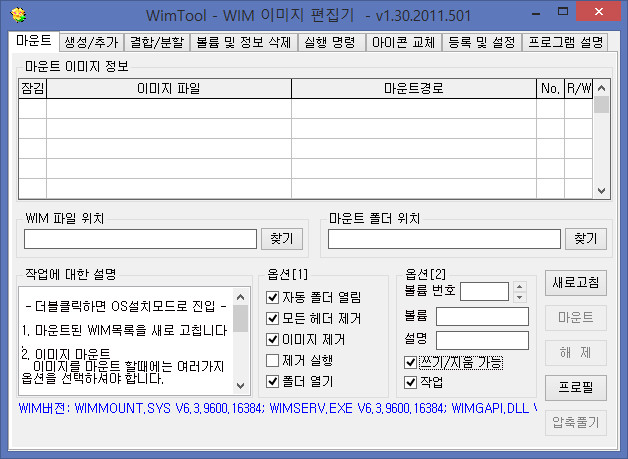
(1) 적당한 곳에 WIM을 해제할 빈 폴더를 만듭니다.
(2) WIM을 [마운트] 합니다. (마운트하기전에 쓰기/지움에 체크 - 옵션은 위 스샷대로 하시면 됩니다.)
(3) WIM을 수정합니다.
(4) 마운트 되었던 WIM을 [해제]버튼을 클릭하여 마운트 해제 합니다. 메세지 나오면 YES클릭 - 끝 -
- 초보분들도 이번 기회로 WIM을 수정 편집하시는 법을 익혀 두시기 바랍니다. 처음 부터 잘 하는 사람은 아무도 없습니다.,
----------------------------------------------------------------------------------------------------------------
참고 스샷
1.

2.
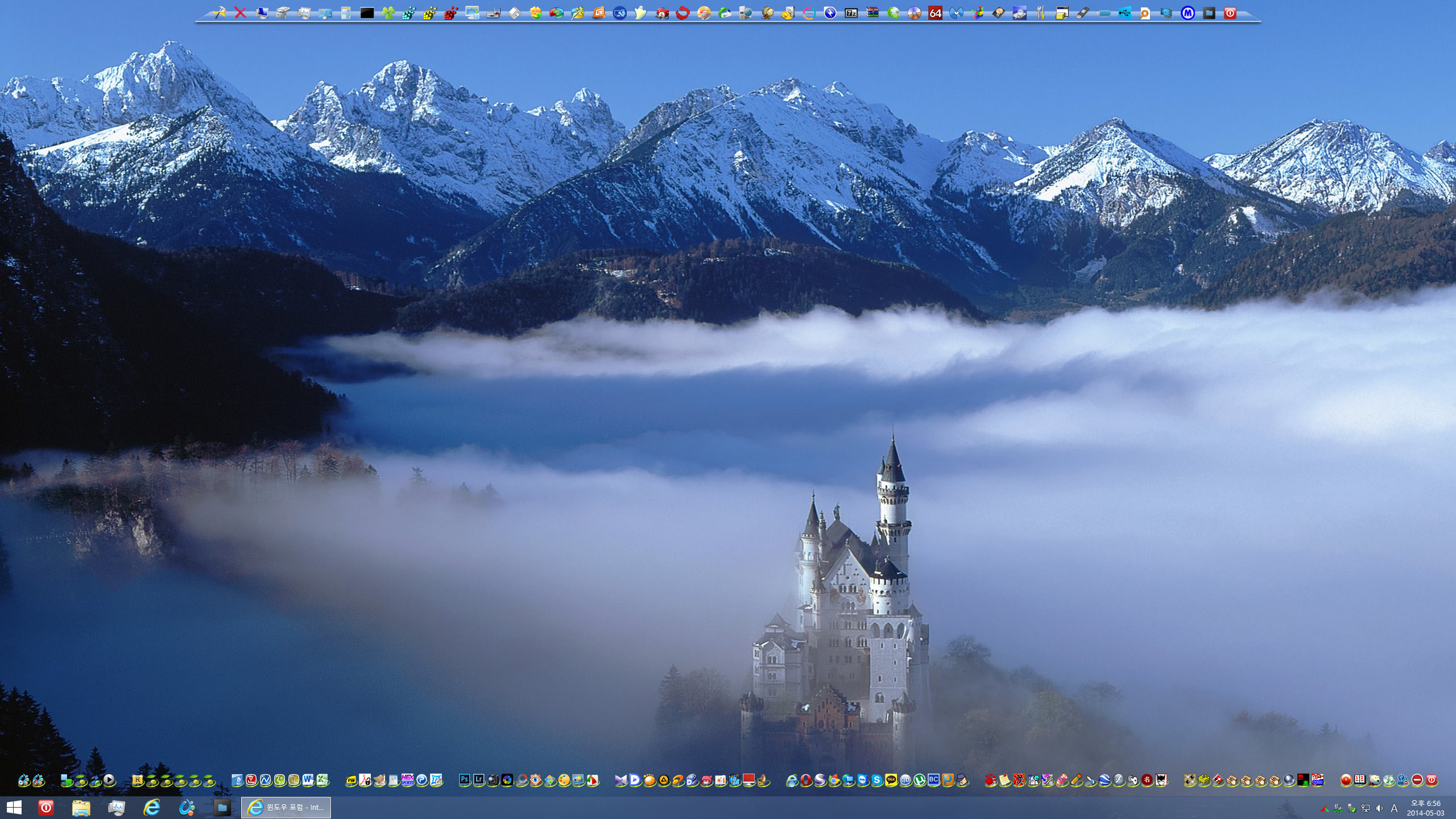
3.
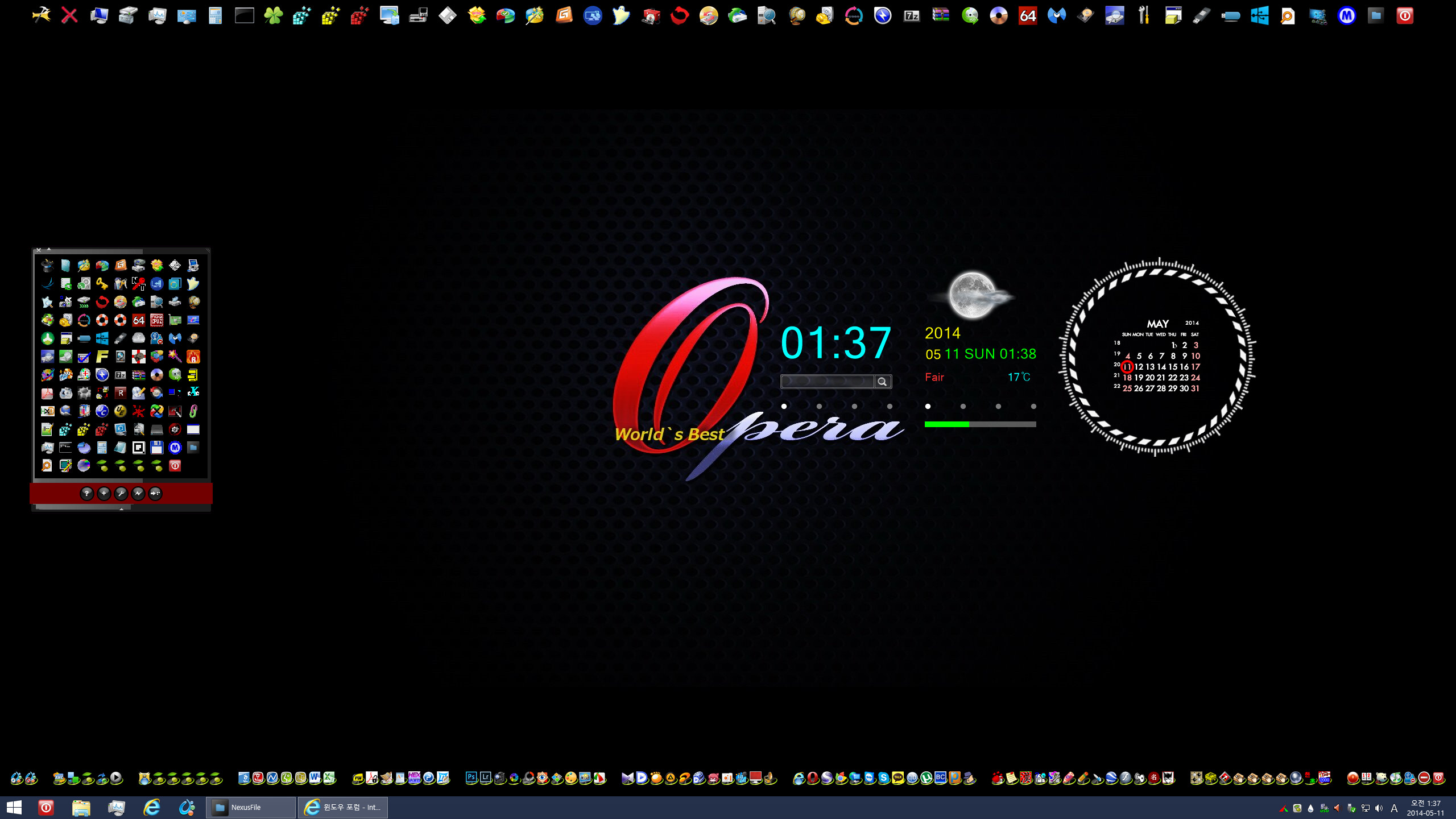
★ 위 스삿의 레인미터에 대하여...
참고로 각 해상도별 레인미터는 3 번째 배경화면에 최적화 되어 있습니다.
웹브라우저를 띄우기 않고도 바탕화면 검색 버튼 클릭하시고 원하시는 것을 입력하시고 엔터치시면 자동으로
웹브라우저를 띄워 구글검색과 연동되어 집니다.
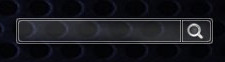
점으로 표시된 부분은 사용자가 프로그램을 등록해서 사용하실 수 있습니다.
![]()
맨앞의 흰점이 뒤의 3개의 점을 컨트롤 합니다. 마우스 우클릭 하시면 편집 가능합니다.
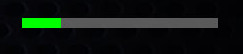
녹색부분에 마우스 커서를 위치(클릭아님)시키고 마우스 휠을 상하로 움직이면 볼륨조절이 됩니다.
★ Appetizer의 배경 색상도 Appetizer의 환경설정에 들어가 변경하시면 됩니다.
자신의 배경화면에 어울리는 색상으로 바꿔 주시면 됩니다.
스킨변경후 Appetizer를 종료하시고 재 실행하셔야 변경된 스킨이 완벽하게 적용됩니다.
Appetizer의 몇 몇 기본 스킨을 제외한 스킨은 제가 직접 작업한 것입니다.
★ 작업표시줄 색상도 Aero8Tuner(하단 오브젝독 3번째 아이콘)를 사용하여 변경할 수 있습니다.
★ 시작메뉴에 모든 앱이 표시되게 하려면 [프로그램메뉴등록기] (하단 오브젝독 5번 째 아이콘)을 실행하시고 좀 기다리시면
자동으로 Y:\PETOOLS 폴더에 들어있는 모든 프로그램 목록(pa.ini)을 읽어들여 시작메뉴에 나타나게 해 줍니다.
★ 하단 오브젝독의 경우 변경사항이 있을 때는
오브젝독을 종료시킨후 다시 실행해 주시면 재 부팅시에도 그 설정이 그대로 유지됩니다.
★ MagicFormation 사용법은 아래 링크를 참고 하세요..
------------------------------------------------------------------------------------------------------------------
★ 익스플로러 다운로드 위치 변경
Y:\PESYSTEM\PE-Config\Default\IEsetting.reg 파일을 메모장으로 열어 편집
예로 다운로드의 위치가 D:\DOWN\TEST 폴더라면 IEsetting.reg 의 편집시 D:\DOWN\TEST 로 하는 것이 아니고
D:\\DOWN\\TEST 로 해야 한다는 점을 주의 하세요. (중요 \가 2개임 - .reg파일은 항상 경로구분 표시가 \\ 두개임)
★ 익스플로러 즐겨찾기에 대하여..
즐겨찾기 추가나 삭제 마음대로... 재부팅시 그대로 유지합니다.
기존 자신이 사용하는 즐겨찾기가 있다면 Y:\PESYSTEM\PE-Config\Favorites 폴더에 복사해 놓으시면 됩니다.
★ 익스플로러 사용시
윈도우포럼에서 한글명으로 된 파일 다운로드시 폰트깨짐 현상이 이미 해결되어 있습니다.
유튜브 동영상 감상시 자막이 있는 경우 폰트깨짐 현상이 이미 해결되어 있습니다.
★ 시작시 프로그램 자동 띄우기, 작업표시줄 아이콘등록등
Y:\PESYSTEM\PE-Config\Settings.cfg 파일을 메모장으로 열어 편집합니다.
★ volumeosd 시작시 볼륨조절은
Y:\PESYSTEM\PE-Config\Reg-add.cmd 를 메모장으로 열어
::음량설정(1%의값655)
NirCmd.exe setsysvolume 32750 <--- 요 부분을 수정해 주시면 됩니다.
예) 10%(6550), 20%(13100), 30%(19650), 40%(26200), 50%(32750), 60%(39300), 70%(45850), 80%(52400),
90%(58950), 100%(65500)
★ X드라이브 용량 확보법
하단 오브젝독 끝에서 두 번째 아이콘(TEMP_DEL.cmd)을 실행하거나, 바탕화면 우클릭 PE 재설정 하시면 됩니다.
생각날 때마다 주기적으로 실행해 주시면 좋습니다.
★ 간편한 폰트 추가법 -- ``복사하시고 링크추가``
현재 Y:\PESYSTEM\Windows\Fonts\에 들어 있는 모든 폰트를 특별한 조작없이 사용하실 수 있습니다.
(이미 세팅 완료되어 있습니다. 부팅과 동시에 자동으로 추가되므로 아무 조작없이 곧바로 사용하실 수 있습니다.)
개인적으로 맘에 드시는 폰트를 추가하고자 할 때에는
사용하고자 하시는 폰트(ex: 사랑체.ttf)를
(1) Y:\PESYSTEM\Windows\Fonts\에 복사하시고
(2) Y:\PESYSTEM\PE-Config\Pe-Link.cmd를 메모장으로 열어서 아래와 같이 편집하시면 됩니다.
예)
:: Font 링크
mklink "X:\Windows\Fonts\batang.ttc" "X:\PESYSTEM\Windows\Fonts\batang.ttc"
mklink "X:\Windows\Fonts\meiryo.ttc" "X:\PESYSTEM\Windows\Fonts\meiryo.ttc"
mklink "X:\Windows\Fonts\meiryob.ttc" "X:\PESYSTEM\Windows\Fonts\meiryob.ttc"
mklink "X:\Windows\Fonts\msgothic.ttc" "X:\PESYSTEM\Windows\Fonts\msgothic.ttc"
mklink "X:\Windows\Fonts\msjhbd.ttc" "X:\PESYSTEM\Windows\Fonts\msjhbd.ttc"
mklink "X:\Windows\Fonts\msmincho.ttc" "X:\PESYSTEM\Windows\Fonts\msmincho.ttc"
mklink "X:\Windows\Fonts\msyh.ttc" "X:\PESYSTEM\Windows\Fonts\msyh.ttc"
mklink "X:\Windows\Fonts\msyhbd.ttc" "X:\PESYSTEM\Windows\Fonts\msyhbd.ttc"
mklink "X:\Windows\Fonts\msyhl.ttc" "X:\PESYSTEM\Windows\Fonts\msyhl.ttc"
mklink "X:\Windows\Fonts\simsun.ttc" "X:\PESYSTEM\Windows\Fonts\simsun.ttc"
mklink "X:\Windows\Fonts\consola.ttf" "X:\PESYSTEM\Windows\Fonts\consola.ttf"
mklink "X:\Windows\Fonts\consolab.ttf" "X:\PESYSTEM\Windows\Fonts\consolab.ttf"
mklink "X:\Windows\Fonts\consolai.ttf" "X:\PESYSTEM\Windows\Fonts\consolai.ttf"
mklink "X:\Windows\Fonts\consolaz.ttf" "X:\PESYSTEM\Windows\Fonts\consolaz.ttf"
mklink "X:\Windows\Fonts\kaiu.ttf" "X:\PESYSTEM\Windows\Fonts\kaiu.ttf"
mklink "X:\Windows\Fonts\lucon.ttf" "X:\PESYSTEM\Windows\Fonts\lucon.ttf"
mklink "X:\Windows\Fonts\malgunbd.ttf" "X:\PESYSTEM\Windows\Fonts\malgunbd.ttf"
mklink "X:\Windows\Fonts\marlett.ttf" "X:\PESYSTEM\Windows\Fonts\marlett.ttf"
mklink "X:\Windows\Fonts\segoeuib.ttf" "X:\PESYSTEM\Windows\Fonts\segoeuib.ttf"
mklink "X:\Windows\Fonts\segoeuii.ttf" "X:\PESYSTEM\Windows\Fonts\segoeuii.ttf"
mklink "X:\Windows\Fonts\segoeuisl.ttf" "X:\PESYSTEM\Windows\Fonts\segoeuisl.ttf"
mklink "X:\Windows\Fonts\segoeuiz.ttf" "X:\PESYSTEM\Windows\Fonts\segoeuiz.ttf"
mklink "X:\Windows\Fonts\seguibl.ttf" "X:\PESYSTEM\Windows\Fonts\seguibl.ttf"
mklink "X:\Windows\Fonts\seguibli.ttf" "X:\PESYSTEM\Windows\Fonts\seguibli.ttf"
mklink "X:\Windows\Fonts\seguiemj.ttf" "X:\PESYSTEM\Windows\Fonts\seguiemj.ttf"
mklink "X:\Windows\Fonts\seguili.ttf" "X:\PESYSTEM\Windows\Fonts\seguili.ttf"
mklink "X:\Windows\Fonts\seguisb.ttf" "X:\PESYSTEM\Windows\Fonts\seguisb.ttf"
mklink "X:\Windows\Fonts\seguisbi.ttf" "X:\PESYSTEM\Windows\Fonts\seguisbi.ttf"
mklink "X:\Windows\Fonts\seguisli.ttf" "X:\PESYSTEM\Windows\Fonts\seguisli.ttf"
mklink "X:\Windows\Fonts\simfang.ttf" "X:\PESYSTEM\Windows\Fonts\simfang.ttf"
mklink "X:\Windows\Fonts\simhei.ttf" "X:\PESYSTEM\Windows\Fonts\simhei.ttf"
mklink "X:\Windows\Fonts\simkai.ttf" "X:\PESYSTEM\Windows\Fonts\simkai.ttf"
mklink "X:\Windows\Fonts\sylfaen.ttf" "X:\PESYSTEM\Windows\Fonts\sylfaen.ttf"
mklink "X:\Windows\Fonts\tahomabd.ttf" "X:\PESYSTEM\Windows\Fonts\tahomabd.ttf"
mklink "X:\Windows\Fonts\yugothib.ttf" "X:\PESYSTEM\Windows\Fonts\yugothib.ttf"
mklink "X:\Windows\Fonts\yugothic.ttf" "X:\PESYSTEM\Windows\Fonts\yugothic.ttf"
mklink "X:\Windows\Fonts\yugothil.ttf" "X:\PESYSTEM\Windows\Fonts\yugothil.ttf"
mklink "X:\Windows\Fonts\yumin.ttf" "X:\PESYSTEM\Windows\Fonts\yumin.ttf"
mklink "X:\Windows\Fonts\yumindb.ttf" "X:\PESYSTEM\Windows\Fonts\yumindb.ttf"
mklink "X:\Windows\Fonts\yuminl.ttf" "X:\PESYSTEM\Windows\Fonts\yuminl.ttf"
mklink "X:\Windows\Fonts\필기체.TTF" "X:\PESYSTEM\Windows\Fonts\필기체.TTF"
여기에 사랑체를 추가합니다.
mklink "X:\Windows\Fonts\사랑체.TTF" "X:\PESYSTEM\Windows\Fonts\사랑체.TTF" <---- 추가된 예
* 뒷부분은 절대경로 "Y:\PESYSTEM\Windows\Fonts\사랑체.TTF" 도 가능합니다.
★ 절대경로, 상대경로에 대하여
USB 루트에 있는 PESYSTEM 폴더는 심볼릭링크가 걸려 있습니다.
따라서 절대경로(Y:\PESYSTEM), 상대경로(X:\PESYSTEM)모두 가능합니다.
PESYSTEM 폴더 안에 있는 프로그램들은 경로 지정하실 때, X, Y 다 됩니다.
USB 루트에 있는 PETOOLS 폴더는 Y마운트이므로 절대경로(Y:\PETOOLS)만 가능합니다.
프로그램 경로 지정하실 때 참고 바랍니다.
★ 레지등록법
예를들어 ABC.REG파일이 있다고 가정하면
(1) Y:\PESYSTEM\PE-Config\Reg-add 폴더에 복사하시고
(2) Y:\PESYSTEM\PE-Config\Reg-add.cmd 파일을 메모장으로 열어
if exist Reg-add\ABC.REG regedit /s Reg-add\ABC.REG >nul
위와 같이 등록하시면 됩니다.
★ [드라이버 자동설치 자신만의 PE만들기] - 그래픽드라이를 포함하지 않는 인텔용(226M)으로 작업하시기 바랍니다.
1. PE부팅
2. 각종 드라이버를 깐다. - 시작메뉴 [하드웨어 드라이버 모두 설치]
3. Driver Booster를 실행하여 최신드라이버로 업그레이드 한다.
4. 드라이버 백업도구를 이용하여 드라이버를 백업한다.(시작메뉴에 있음)
5. DISM GUI프로그램을 이용하여 해당 WIM을 마운트하고 백업 받아둔 드라이버 통합후 봉인
6. 재부팅
7. 자신의 드라이버가 자동으로 로드된 PE를 만날 수 있다 - 끝 -
5번과정이 어렵다고 하시는 분들을 위한 .......
https://windowsforum.kr/index.php?mid=review&search_target=nick_name&search_keyword=%EC%82%AC%EB%9E%91%EA%B3%BC%ED%8F%89%ED%99%94&document_srl=5606198
★ 인텔 내장그래픽 사용하시는 분들은 그래픽 드라이버는 절대 설치 하시면 안됩니다. PAE패치와 충돌 있습니다.
위의 방법으로 드라이버 통합하실 때, 인텔 내장그래픽 사용하시는 분들은 반드시 그래픽 드라이버는 제외하시기 바랍니다.
( Y:\Drivers\Add\VGA\INTEL 폴더를 삭제해 주시기 바랍니다.)
★ 저사양의 구형 컴퓨터에서는 본 PE의 작동이 원활하지 않을 수 있습니다.
현존하는 PE들의 WIM이 사용하는 X드라이브의 스크래치 용량이 최대 1기가(1024M)입니다.
따라서 최소한 2기가램 이상의 램에서 작동됩니다.
저사양의 구형컴퓨터에서는 그에 맞는 PE를 사용해 주시기 바랍니다.
★ 본 PE는 심볼릭링크, 정션링크가 적용된 PE이므로 USB(또는 HDD)는 반드시 NTFS로 포맷하셔야 합니다.
심볼릭링크, 정션링크는 FAT, FAT32를 지원하지 않습니다.
★ 본 PE는 Y마운트 고정에, 정션링크(절대경로)가 적용된 PE이므로 가상머신에서 원활한 작동을 보장하지 않습니다.
★ WORLD`S BEST WINDOWS 8.1 PE 다이어트 - 앱이 너무 많다고 불만을 토로 하시는 분들께
0. PE 부팅
1. 각종 프로그램 집합소인 Y:\PETOOLS 로 들어간다.
2. 자신에게 필요없는 각종 프로그램들을 삭제한다. -- 이 작업은 PE설치전에 미리 하셔도 상관 없습니다.
3. PE를 재부팅한다.
4. 각종 런쳐프로그램을 띄우면 구멍이 뻥뻥 뚤리거나 물음표로 되어 있는 아이콘 들을 마우스 우클릭하여 등록해제 한다.
5. 각종 런쳐 프로그램등의 위치, 사이즈 조정 하시면 끝. 재부팅시도 그대로 유지.
★ 작업공간으로 [바탕화면]을 사용하지 말기 바랍니다. PE는 OS가 아님을 다시 한 번 상기해 주시기 바랍니다.
WIM을 풀어 논 X드라이브 최대용량이 1024M입니다. PE에서는 X에서 작업할 것도 아니므로 이 용량이면 충분하다는 생각입니다.
★ 파워포인트 슬라이드쇼 완벽 작동합니다
이곳 윈도포럼의 숨은 고수님께서 도움을 주셨습니다. 다시 한 번 숨은 고수님께 존경과 감사의 마음을 전합니다.
★ 기타 응용프로그램 업그래이드 [필요시 여기에 공지합니다]
PE에서 실시간 TV보기 (TV카드 필요없음)
1. 첨부된 파일을 압축을 풀어 다음 경로에 복사합니다.
(1) OnFreeTV 폴더 ---> Y:\PETOOLS\유틸 18. 멀티미디어\OnFreeTV
(2) OnFreeTV.reg 파일 ---> Y:\PESYSTEM\PE-Config\Reg-add\OnFreeTV.reg
2. \PESYSTEM\PE-Config\Reg-add.cmd 파일을 메모장으로 열어 다음을 추가합니다.
if exist Reg-add\OnFreeTV.reg regedit /s Reg-add\OnFreeTV.reg >nul
3. 각종 런처프로그램에 등록하여 사용하시면 됩니다.
Y:\PETOOLS\유틸 18. 멀티미디어\OnFreeTV\onfree.exe
첨부 : TV.zip
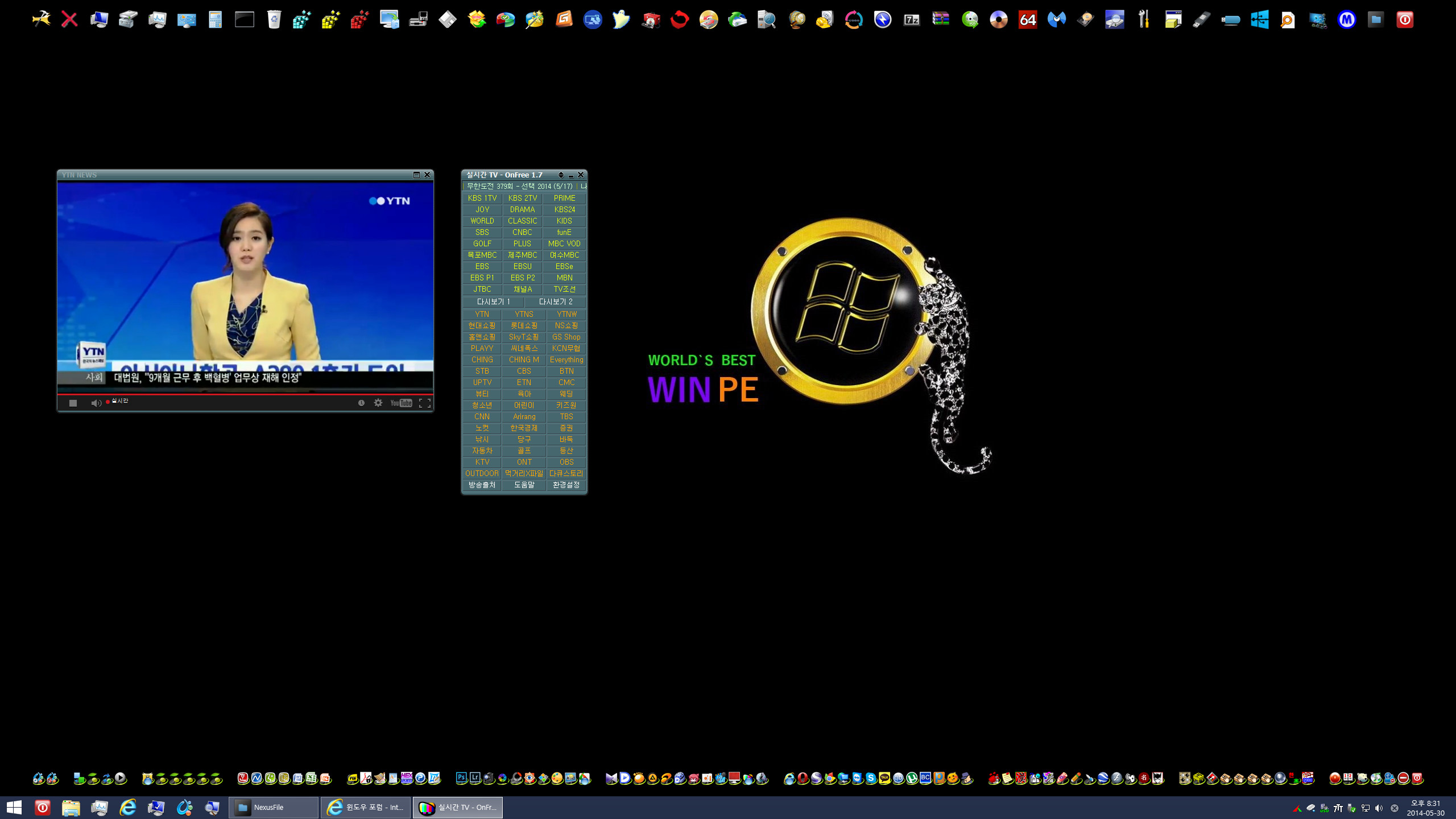
노트패드++ 최신판입니다.
첨부파일을 다운받아 다음경로의 폴더 교체하시면 됩니다.
Y:\PETOOLS\유틸 29. 개발 도구\Notepad++
첨부 : Notepad++.zip
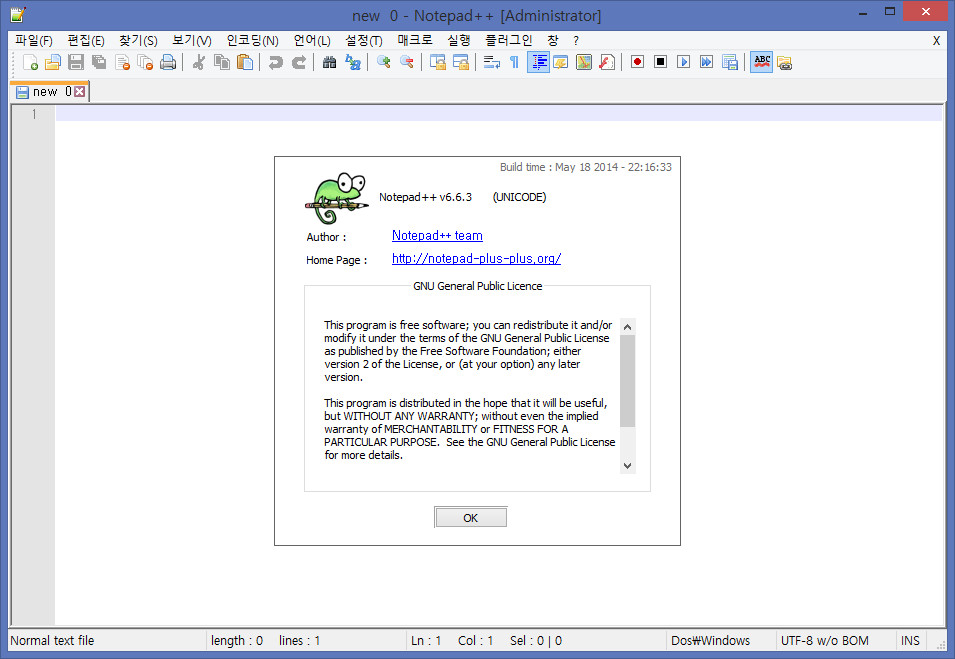
WORLD`S BEST PE 는 사용자 편의성을 최대로 고려한 PE입니다.
스스로 자신만의 PE를 꾸미실 수 있습니다.
누구 스타일, 누구 스타일 이런 거 없습니다. 자신만의 스타일을 찾으시기 바랍니다.
------- 생각날 때 마다 계속 추가 됩니다. --------------------------------- 사 랑 과 평 화 ------------------
댓글 [1177]
-
메멘토74 2014.07.02 08:53
-
다누리 2014.07.08 15:24
대단히 고생하셨습니다^^ 저도 한 번 써 볼 기회를 주십시오~
-
jakal 2014.07.16 22:56
저도 부탁드려봅니다..고생하셨습니다..
-
애그구 2014.07.17 00:14
저도 써보고 싶습니다. 기대됩니다.
-
엽기더리 2014.07.29 17:06
사용자가 쉽게 입맛대로 맞출수 있게 해준 PE라 정말 좋네요. 상세한 설명까지 고맙습니다. 잘 사용할께요
-
stylls 2014.08.13 00:02
수고많으셨습니다. 저도 부탁합니다.
-
stylls 2014.08.13 00:03
수고많으셨습니다. 저도 부탁합니다.
-
stylls 2014.08.13 00:05
수고많으셨습니다. 저도 부탁합니다.
-
TrEDTR 2014.12.07 17:01
우와 멋지네요 ^^ 사용하고싶습니다~^^ 고생하셨습니다.
-
산나그네 2015.01.24 09:38
감사드립니다그동안WORLD`S BEST PE - PE혁명 완결판. 을 잘 사용했읍니다 항상 신 버전을 재공해 주심에
감사드립니다 이번 버전 사용하고 십읍니다 기회을 주세요 새해복 많이 받으세요
-
간장종지6465 2016.08.25 16:18
정말 가져보고 싶은 PE입니다. 고생하셨습니다.
-
사랑하는 2016.10.17 01:42
멋진 작품입니다
-
hwangsan 2016.10.17 05:16
수고 많으셨습니다.
저도 부탁합니다.
-
hwangsan 2016.10.17 10:58
고생하셨습니다.
부탁드립니다. -
한걸음더 2016.10.17 13:37
오랫만에 뵙네요.. 감사합니다..
-
zzei 2016.10.17 18:52
저도 써보고싶네요. 부탁드립니다.
-
초보윈도우7 2016.10.17 21:05
수고 많으셨습니다. 정성스럽게 제작하신 것인데 아무런 수고도 없이 사용할 수 있는 기회를 주셔서 감사합니다.
부탁드릴께요..
-
심씨 2016.10.17 23:57
감사 합니다...
유명한 pe 정말 제작자님께 감사 드리며.....
-
나눔소통공유 2016.10.20 08:37
사랑과 평화님 노고와 수고에 감사드립니다.
열정과 수고가 느껴주는 작품 감상 할 기회를 주시면
잘 사용해 보겠습니다.
오늘 하루도 평안하세요
-
green조 2016.10.20 12:20
많이 늦은것같은데 신청해봅니다.
-
Nauthizh 2016.11.02 11:23
고생하셨습니다.. 부탁드립니다..
굿!
-
사이버농부 2016.11.29 11:07 헉 이런 끝판왕이 수고 많으셨어요
저도 부탁드립니다.
-
이오육 2017.03.24 15:53
존경스럽습니다.
-
gama 2020.01.22 12:15 감사합니다
-
gama 2020.03.08 12:31 저도 부탁드려봅니다..고생하셨습니다..
-
ggi 2023.02.15 11:11
7학년 2반 학생입니다.
열정과 수고에 박수를 보냅니다.
늦었지만 공부하여 볼려 합니다.
부탁해도 될까요?
-
서기창 2024.12.03 10:59
와 대단합니다..
| 번호 | 제목 | 글쓴이 | 조회 | 추천 | 등록일 |
|---|---|---|---|---|---|
| [공지] | 사용기/설치기 이용안내 | gooddew | - | - | - |
| 2564 | 기 타| Ultimate v5.4 PE-EX test [11] |
|
4098 | 0 | 05-13 |
| 2563 | 소프트웨어| AMD APU 대단합니다. [19] |
|
5836 | 3 | 05-12 |
| 2562 | 윈 도 우| 아쉬운대로 WBP 에 스타트메뉴를 심어봄... |
|
2838 | 2 | 05-11 |
| » | 윈 도 우| WORLD`S BEST PE - FINAL ★★★메뉴얼★★★ [1177] | 사랑과평화 | 41345 | 568 | 05-11 |
| 2560 | 윈 도 우| windows 8 to go 원도우 투 고 usb 구동 만들기_local comp... [5] | 심씨 | 3905 | 3 | 05-10 |
| 2559 | 소프트웨어| 트루이미지 2014 빌드 6673 한글판 원본 레지스트리 [8] |
|
3541 | 1 | 05-10 |
| 2558 | 윈 도 우| wim -> esd 사용기 [12] | Lr라 | 3409 | 0 | 05-10 |
| 2557 | 소프트웨어| 트루이미지 2014 빌드 6673 한글판 레지스트리 정보 [7] |
|
3382 | 1 | 05-10 |
| 2556 | 윈 도 우| 최고의 운영체제는? | 빠른PC | 3910 | 0 | 05-09 |
| 2555 | 윈 도 우| 8.1엔터프라이즈 사용하세요.. [12] |
|
7125 | 0 | 05-08 |
| 2554 | 기 타| [테스트1] Windows Super AIO v4 181-in-1 en-US DaRT [3] |
|
3985 | 0 | 05-07 |
| 2553 | 소프트웨어| 삼성 복원 솔루션에 관해 [3] |
|
3728 | 1 | 05-06 |
| 2552 | 윈 도 우| [P3T3] Win8.1_1404PA [16] | netlan | 6015 | 4 | 05-06 |
| 2551 | 윈 도 우| [P3T3] Win7_1404PA [9] | netlan | 3941 | 3 | 05-06 |
| 2550 | 윈 도 우| [자료추가] 파워셀로 업데이트 빨리 하기.. [7] | suk | 2800 | 2 | 05-06 |
| 2549 | 윈 도 우| k.j PE 5.2 사용중 발견한 버그.. [15] |
|
3532 | 0 | 05-06 |
| 2548 | 윈 도 우| Core로 Pro와 WMC 날로 먹기 통합 성공이네요 [11] | suk | 2930 | 3 | 05-05 |
| 2547 | 소프트웨어| 이미지수정(불필요한 부분지우기) - Photoupz v1.7.1 [5] |
|
3002 | 2 | 05-05 |
| 2546 | 기 타| 사랑과평화님의 PE하드부팅 테스트 [2] | 파천황 | 3869 | 2 | 05-05 |
| 2545 | 윈 도 우| XP와의 이별 기념으로다가 설치해봤습니다 [14] | suk | 4427 | 0 | 05-05 |

저도 한번 꼭! 써보고 싶습니다 염치불구 하고 쪽지 부탁 드립니다(__)